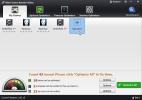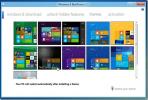Yeni Windows 8.1 Başlat Düğmesi ve Geliştirilmiş Başlangıç Ekranı Hakkında Her Şey
Microsoft ne zaman Windows 8'i piyasaya sürdü Ekim 2012'de şirket, Başlat Düğmesini (diğer adıyla Start Orb) karışımdan çıkarmak için sadık hayranlarından ciddi bir tepki gördü. Öncüllerinden farklı olarak, Windows 8, iyi masaüstünü normal bir uygulama döşemesi olarak sunan bir Başlangıç ekranına açılır. Başlangıç ekranı, Başlat Düğmesinin yerini, fare işaretçisi sol alt köşeye her geldiğinde açılan bir Başlangıç döşemesiyle değiştirir. Bir süre Windows 8.1 Preview ile oynadıktan sonra, söyleyebileceğimiz tek şey Redmond'un sonunda kullanıcıları dinlediğidir. 180 derece dönüş yapan Windows 8.1, yalnızca tanıdık Başlat Düğmesini geri getirmekle kalmaz, aynı zamanda kullanıcıların doğrudan masaüstüne önyükleme yapmasına izin verir. Bunun yanı sıra, Başlangıç ekranının kendisi biraz geliştirildi, kullanıcılara döşeme boyutlarını değiştirme konusunda daha fazla esneklik ve döşeme grupları oluşturma ve düzenleme konusunda daha fazla kolaylık sağladı. Aradan sonra, bu özelliklerin her birine daha yakından bakacağız.
Başlat Düğmesi
Başlat düğmesi, güncellenmiş işletim sistemini çalıştırıp çalıştırdıktan sonra fark ettiğimiz ilk hoş şeydi. Windows 7'den farklı olarak, Windows 8.1 Başlat düğmesi, işletim sisteminin yeni görünümüne ve tarzına uyan düz, düz beyaz bir tasarıma sahiptir.
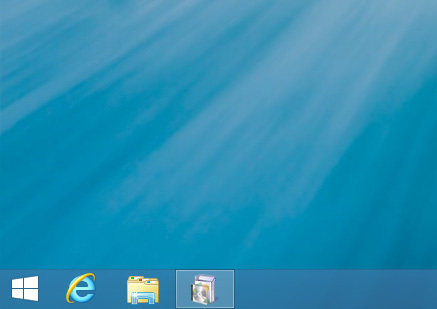
Fare işaretçisini Başlat düğmesinin üzerine getirin ve logonun siyah bir arka plan üzerinde vurgu rengine (varsayılan olarak koyu mor bir gölge) dönüştüğünü göreceksiniz. Logonun üzerinden geçen animasyonlu parıltı (hem burada hem de Başlangıç Cazibesinde) çok modern UI-esque gibi görünmeyebilir, ancak hoş bir etki katmaz.

Birçok kullanıcının hayal kırıklığı yaratabileceği şey, Başlat düğmesinin sadece Başlangıç ekranını açmasıdır. Doğru; hala Windows'un önceki sürümleri aracılığıyla alışkın olduğumuz gibi bir menü yok. Yine de, bazılarını zaten ele aldığımız için üzülmeyin Başlangıç ekranına en iyi alternatifler. Ayrıca, yeni Başlat düğmesini, Başlangıç ekranı yerine Tüm Uygulamalar ekranını açtırarak eski Başlangıç Küresinin davranışını bir şekilde çoğaltacak şekilde ayarlayabilirsiniz. Bunu yaklaşan bir gönderide diğer gezinme seçenekleriyle birlikte tartışacağız.
Kulağa tuhaf gelse de, fare imlecini oraya götürmezseniz Başlat düğmesi Başlangıç ekranının sol alt köşesinde görünmez. Düğmeleri kalıcı olarak mevcut hale getirmek, işleri biraz daha kaprisli yapmak güzel olurdu.

Yeni Başlangıç Ekranı Döşeme Boyutları ve Özelleştirme Seçenekleri
Windows 8.1 Önizleme'nin Başlangıç ekranında ciddi bir değişiklik bulamazsınız. Tam olarak Windows 8'e benziyor, tek fark şimdi ince animasyonlarla dinamik Başlangıç ekranı arka planları ve yeni döşeme yeniden boyutlandırma ve sıralama seçenekleri. Şimdilik, sadece bir animasyonlu arka plan var gibi görünüyor, bu daha iyi balık ile varsayılan olan. Diğer bir kullanışlı eklenti, mevcut masaüstü duvar kağıdını Başlangıç ekranının arka planı olarak ayarlama seçeneğidir.
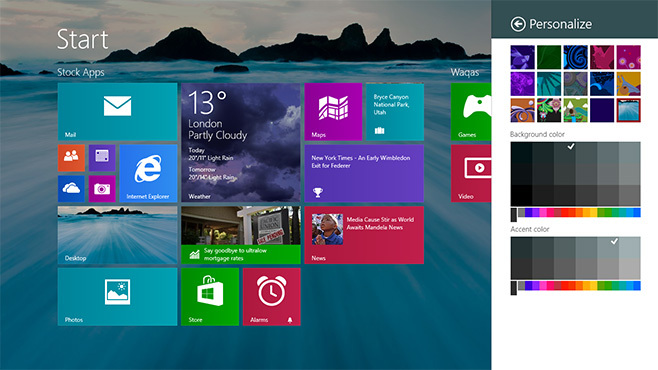
Döşeme boyutlarına geçilir.
Şimdiye kadar seçim yapabileceğiniz sadece iki karo boyutunuz vardı. Windows 8.1, mobil muadilinin ayak izlerini takip ederek kullanıcılara bu konuda çok daha fazla esneklik sağlıyor. Bir döşemeyi sağ tıkladığınızda, uygulama çubuğunda "Yeniden Boyutlandır" etiketli yeni bir düğme görünür.

Bu düğmeyi tıklattığınızda, seçilen döşemenin boyutunu artırmak veya azaltmak için iki ek seçenek bulacaksınız; Buyuk ve kucuk. Windows 8'de yalnızca Windows 8.1'in "Geniş" ve "Orta" dediği şey arasında geçiş yapabilirsiniz. Yeni Büyük boy temelde iki katı yüksekliğe sahip bir Geniş karodur. Küçük boyut, Orta döşemenin çeyreğidir.

Küçük kutucuklar tek bir yığına daha fazla kısayol eklemenize izin verse de, bu boyuta küçültülmüş kutucukların canlı bilgi görüntülemeyi durduracağını unutmayın. Dahası, büyük boyutlu parmaklara sahip dokunmatik tabanlı cihaz kullanıcıları yeni Küçük boyutlu karolara dokunmayı biraz zahmetli bulabilir.

Başlangıç ekranını henüz bitirmedik. Windows 8.1 Preview'un işletim sisteminin bu bölümüne getirdiği bir başka gelişme de karo gruplarını özelleştirebilmenizdir. Windows 8’in Başlangıç ekranında, ekranın sağ alt köşesindeki minik (-) düğmesini tıklamanız gerekiyordu. ekranı kuşbakışı görüntüsüne uzaklaştırmak için bir grup seçin ve ardından bir grup belirtmek için bir karo yığınına sağ tıklayın adlandırın. Windows 8.1, daha az adıma indirerek bu işlemi etkili bir şekilde geliştirmiştir. Başlangıç ekranında herhangi bir yeri sağ tıklayın ve kutucuk gruplama seçeneğini hemen görüntülemek için uygulama çubuğundan yeni Özelleştir düğmesini seçin. Herhangi bir döşemeye sağ tıklamak aynı şeyi yapar.

Özelleştirme etkin olduğunda, her birinin üzerindeki metin alanını tıklatarak döşeme gruplarını istediğiniz gibi hızlı bir şekilde adlandırabilir veya yeniden adlandırabilirsiniz.

Toplu Döşeme Başlangıç Ekranında Hareketli
Çok basit bir eklenti sayesinde Başlangıç ekranını düzenlemek ve düzenlemek artık çok daha kolay bir çok kullanıcının hemfikir olacağı bir özellik, ilk etapta orada olmalıydı: çinileri. Windows 8'de, Başlangıç ekranından aynı anda birden fazla kutucuğun sabitlemesini kaldırabilirsiniz, ancak bir kerede yalnızca bir kutucuğu taşımanıza izin verildi. 8.1'de, istediğiniz kadar fayans seçebilir ve tüm seçimi başka bir gruba veya tamamen yeni bir gruba taşımak için sürükleyebilirsiniz. Grup, sağ üst köşesinde seçilen toplam döşemelerin sayısı ile birlikte bir döşemelik (sürüklediğiniz) olarak hareket eder.
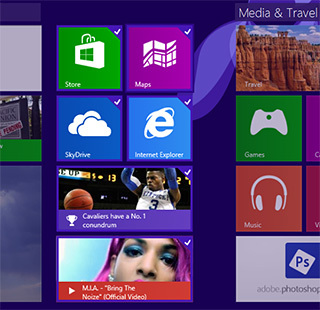
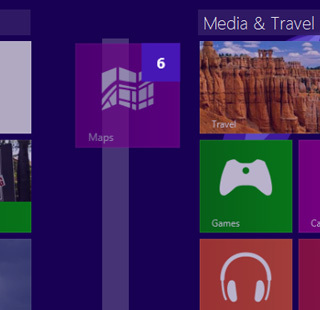
Başlangıç Ekranından Tüm Uygulamalara Daha Kolay Erişim
Kısayolunun gizli uygulamalar çubuğundan ön plana taşınmasıyla Tüm Uygulamalar ekranına erişmek artık çok daha kolay. Başlangıç Ekranında en sol alt döşemenin altındaki oku tıklamak veya ekranda yukarı doğru kaydırmak.

Windows 7 başlatıldığında, birçok kişi yeni işletim sistemini Vista'nın ilk başta olması gerektiği gibi gösterdi. Windows 8 ve Windows 8.1'in arkasındaki hikaye hemen hemen aynı. En iyi şey, Windows 8.1 Önizleme sadece Windows 8'in kullandığı özellikleri geri getirmedi, onları kullanmak isteyip istemediklerine karar vermek için kullanıcılara bıraktı.
Sameed Khan bu gönderiye katkıda bulundu
Arama
Yakın Zamanda Gönderilenler
Wise Game Booster ile Gecikmesiz PC Oyun Deneyimi Alın
Elektronik eğlenceden bahsettiğimizde, anında akla gelen şeyler oyu...
BluePoison: Windows 8 Gizli Özelliklerinin Kilidini Açın ve Varsayılan Temayı Değiştirin
Mayıs ayında, BluePoison Windows 8'in sızan sürümünün bazı gizli öz...
İnternet Bağlantı Noktası Nedir: Windows veya Mobile için bir tane oluşturun
Etkin nokta, fiziksel bir konuma sahip bir internet bağlantısıdır. ...